1. 概述编辑
1.1 版本说明
| FineDataLink 版本 | 功能变动 |
|---|---|
| V2.2 | 数据源类型支持服务器数据集,支持从 CSV、Excel 文件中读取数据 |
1.2 应用场景
进行定时任务时,直接从 Excel 文件里面读取数据是比较常见的场景,当前FineDataLink「数据同步」节点的数据源类型支持服务器数据集。
用户可以先在管理系统新建 Excel 文件数据集,然后再用「数据同步」节点去读取该数据集,进而实现FineDatalink从 Excel 文件里面读取数据的需求。
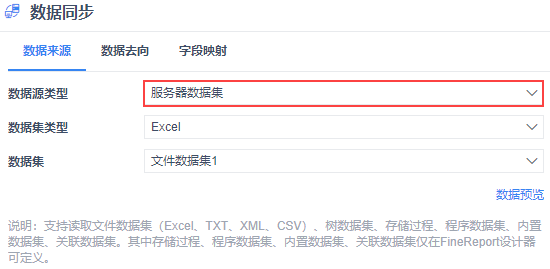
2. 示例一:文件路径无参数编辑
示例为新建文件数据集(Excel、TXT、XML 格式),如果想要新建 CSV 数据集,需要安装插件:CSV数据集
2.1 新建Excel数据集
1)进入 FineDataLink,如下图步骤新建一个文件数据集。
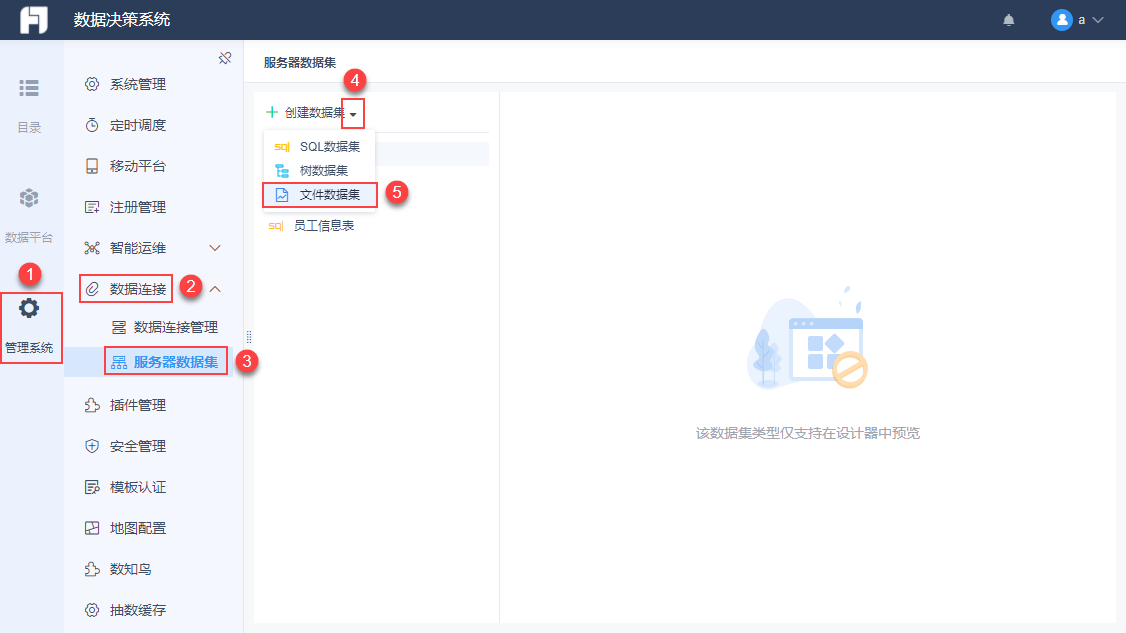
2)数据集命名为「文件数据集1」,将示例用到的 Excel 文件 合同事实表.xlsx 添加进来,如下图所示:
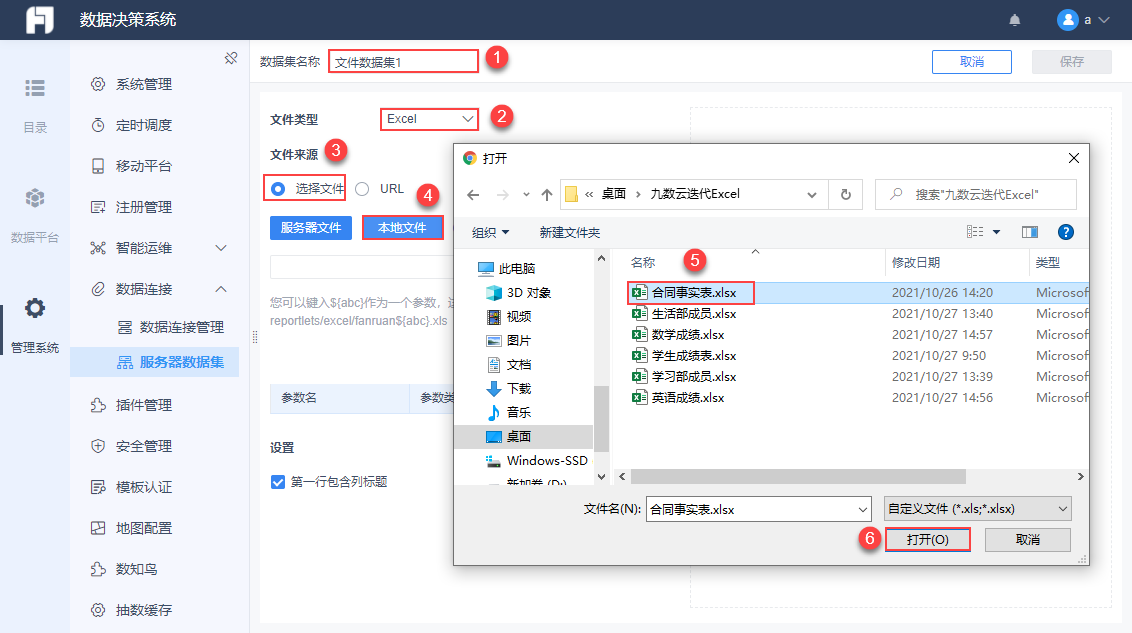
3)Excel 文件添加进来后,勾选「第一行包含标题」,右边「预览」按钮点击后可以查看数据,点击右上角「保存」数据集。
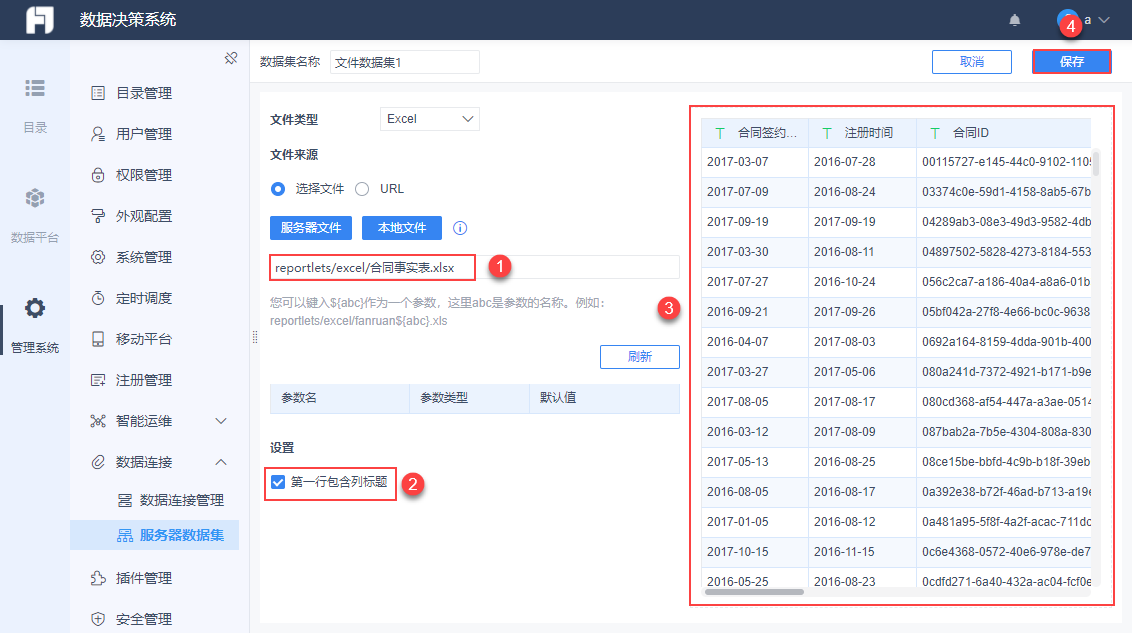
4)至此一个 Excel 文件数据集就建好了。
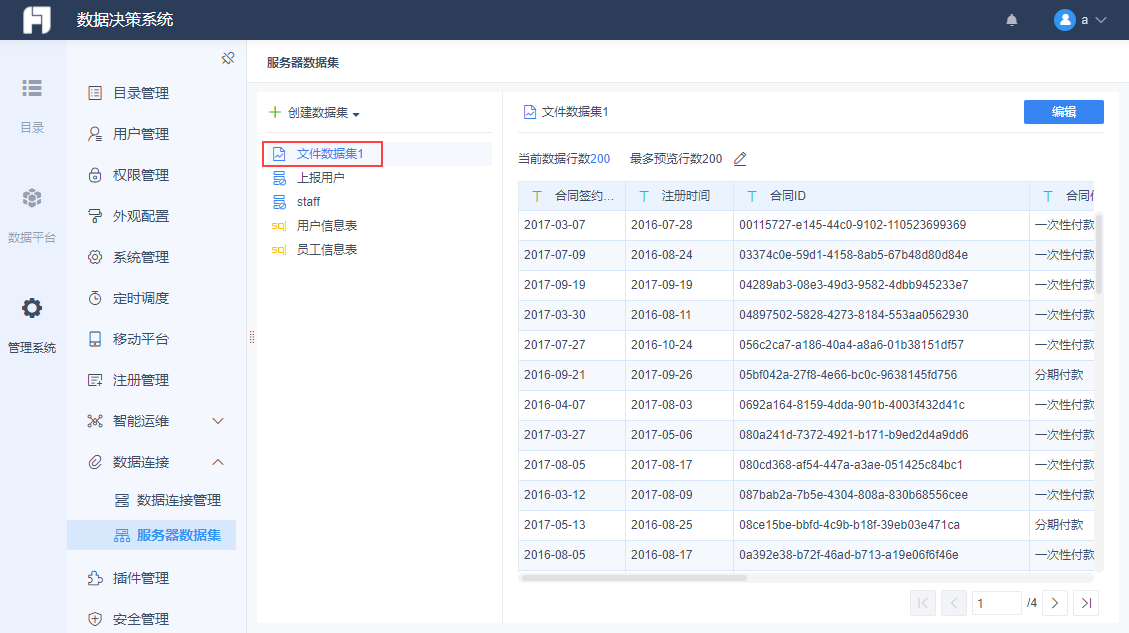
2.2 配置数据同步节点
1)打开数据决策系统,进入 ETL 作业的「数据开发」,新建一个 ETL 任务,将一个「数据同步」节点拖到设计界面,如下图所示:
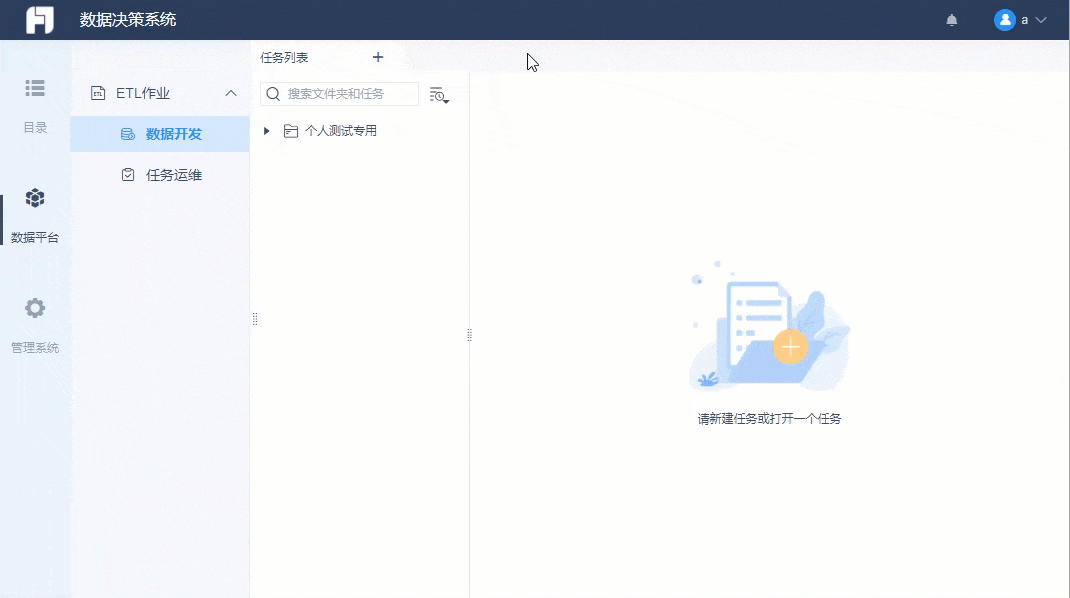
2)点击该节点进行配置,首先配置数据来源,数据源类型选择「服务器数据集」,数据集类型选择「Excel」,数据选择上面新建好的「文件数据集1」,如下图所示:
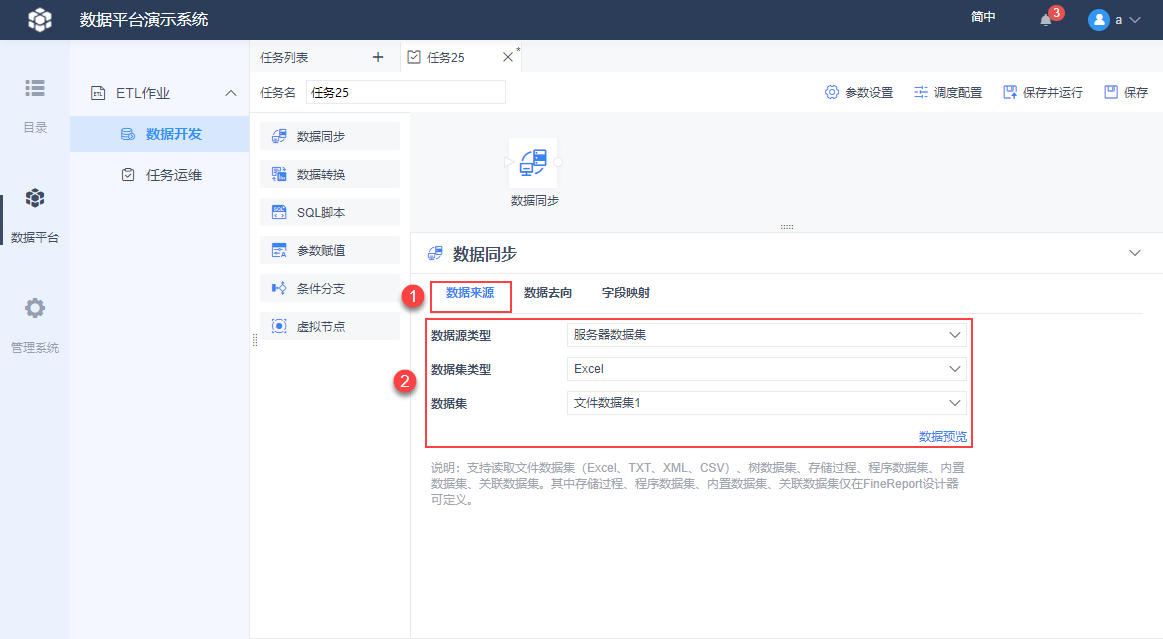
可以先用右下角的「数据预览」看下获取数据的效果,如下图所示:
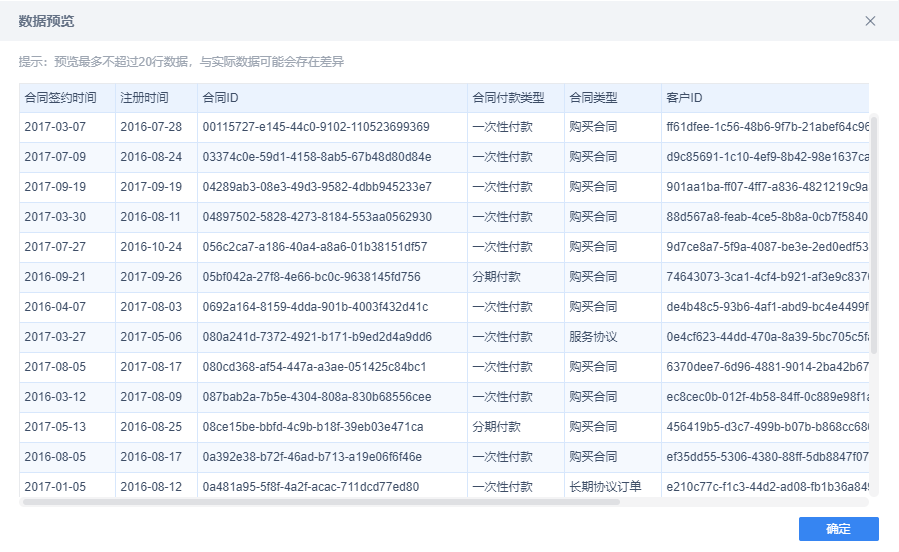
3)使用自动建表将 Excel 中的数据抽取到目标表 contract ,如下图所示,本示例字段映射无需配置,直接采用默认的设置即可。
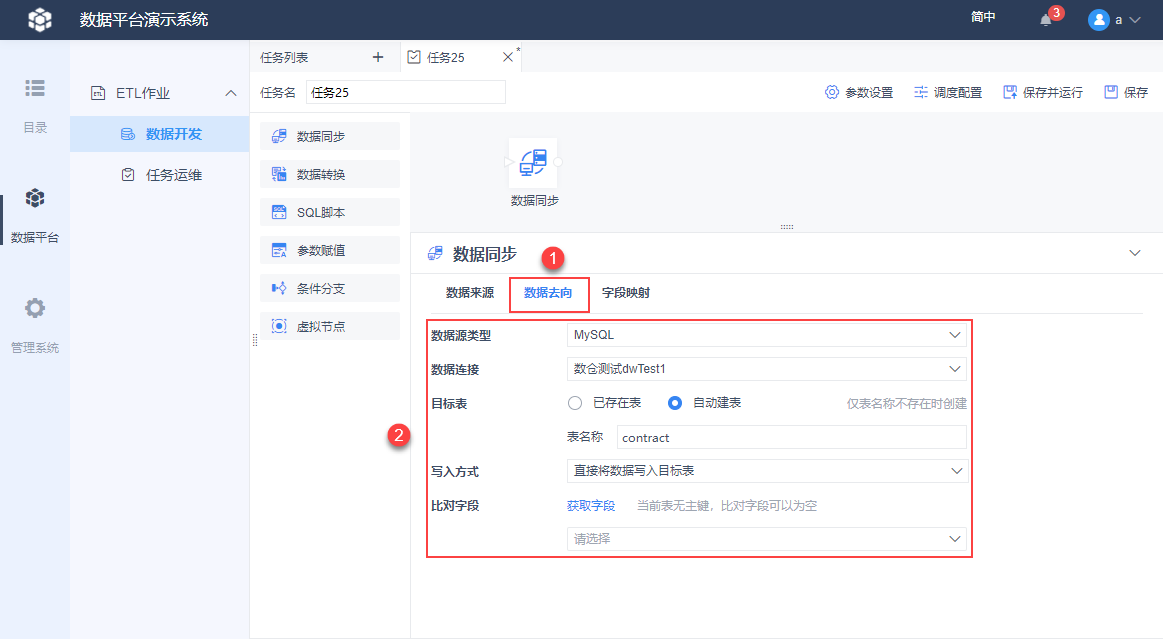
2.3 效果查看
节点配置好后保存并运行任务,任务执行成功后,回到数据库发现多了张表 contract ,且 Excel 中的数据已写入该表,如下图所示:
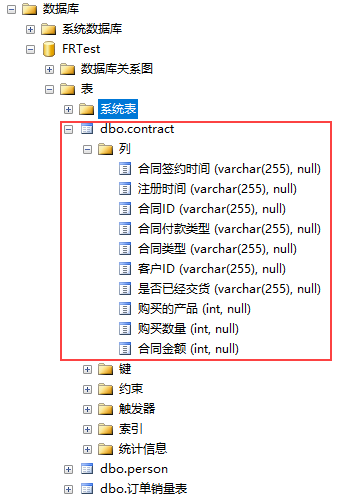
3. 示例二:文件路径有参数编辑
如果新建的文件数据集需要根据某个参数读取对应的文件路径,此时可以在文件来源处使用参数。
3.1 设置参数
1)设置参数,在数据开发任务中设置 today 参数,显示当前日期,如下图所示: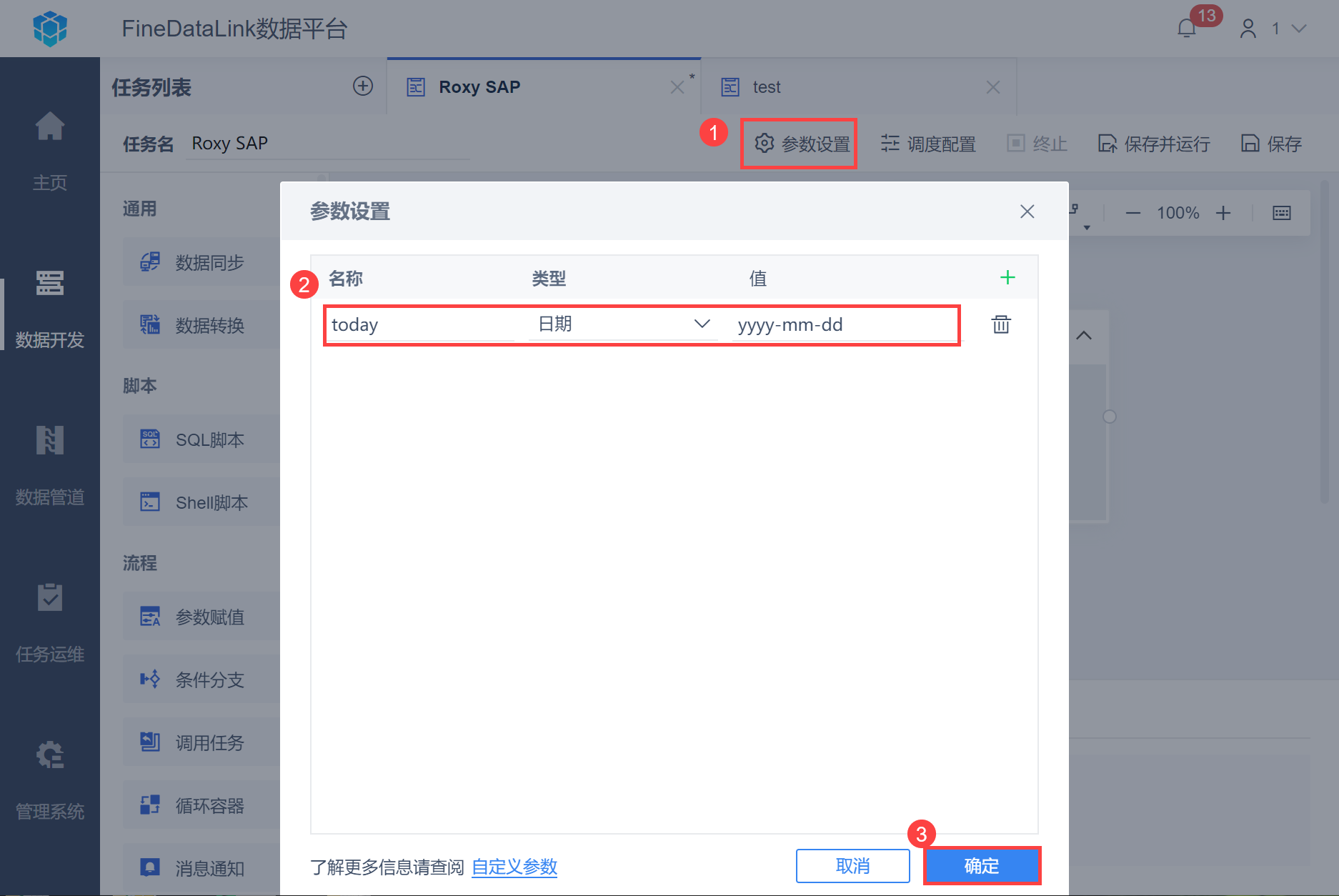
3.2 新建 Excel 数据集
1)进入 FineDataLink,如下图步骤新建一个文件数据集。
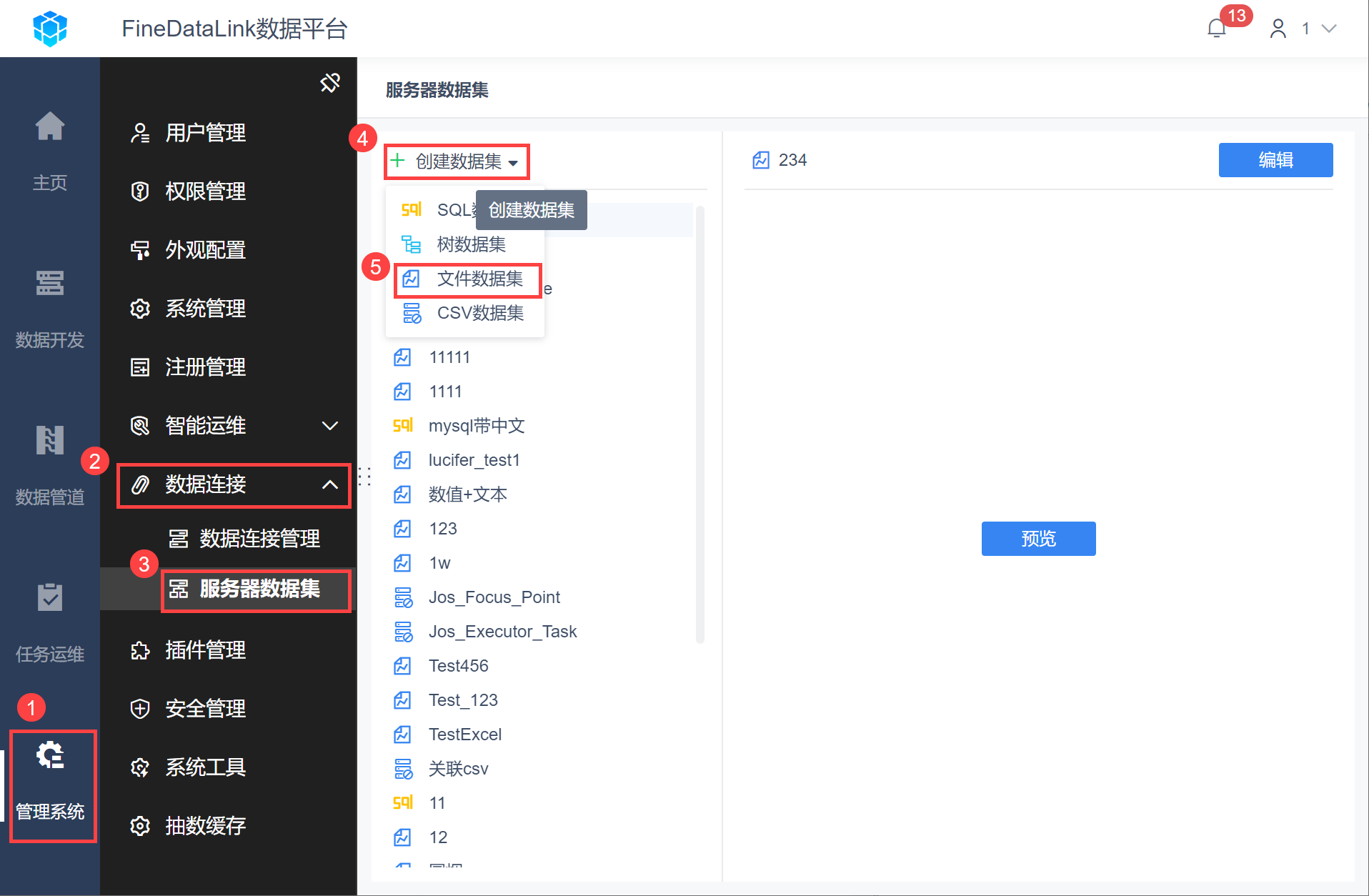
2)数据集命名为「数据」,选择文件来源为 URL,输入文件存放路径,其中引用之前设置的参数 today,http://192.168.5.175:8081/${today}.xlsx,如下图所示:
例如当天为 2022-09-27 则访问URL 为:http://192.168.5.175:8081/2022-09-27.xlsx
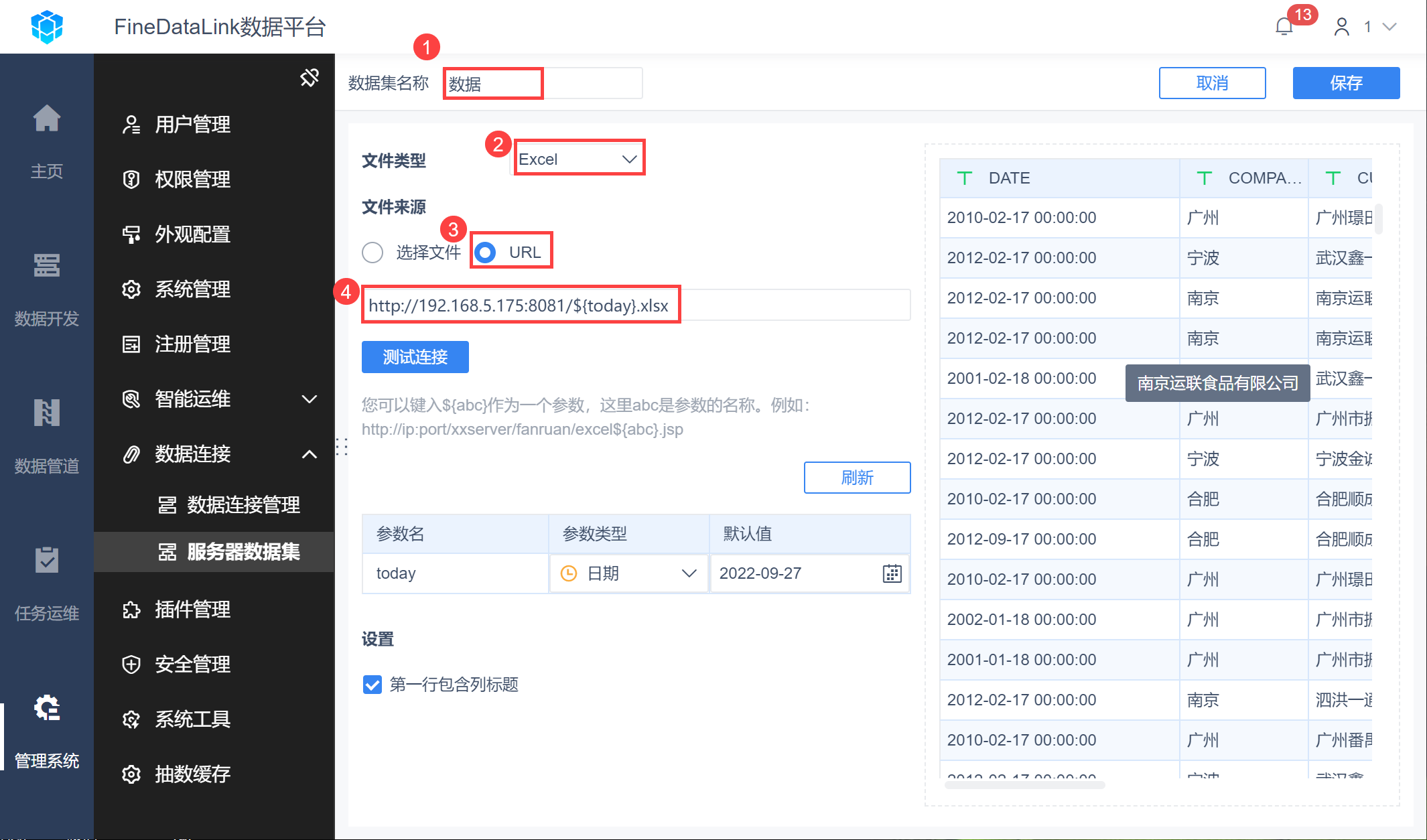
3)选择参数类型为「日期」,并输入默认值,点击预览,如下图所示:
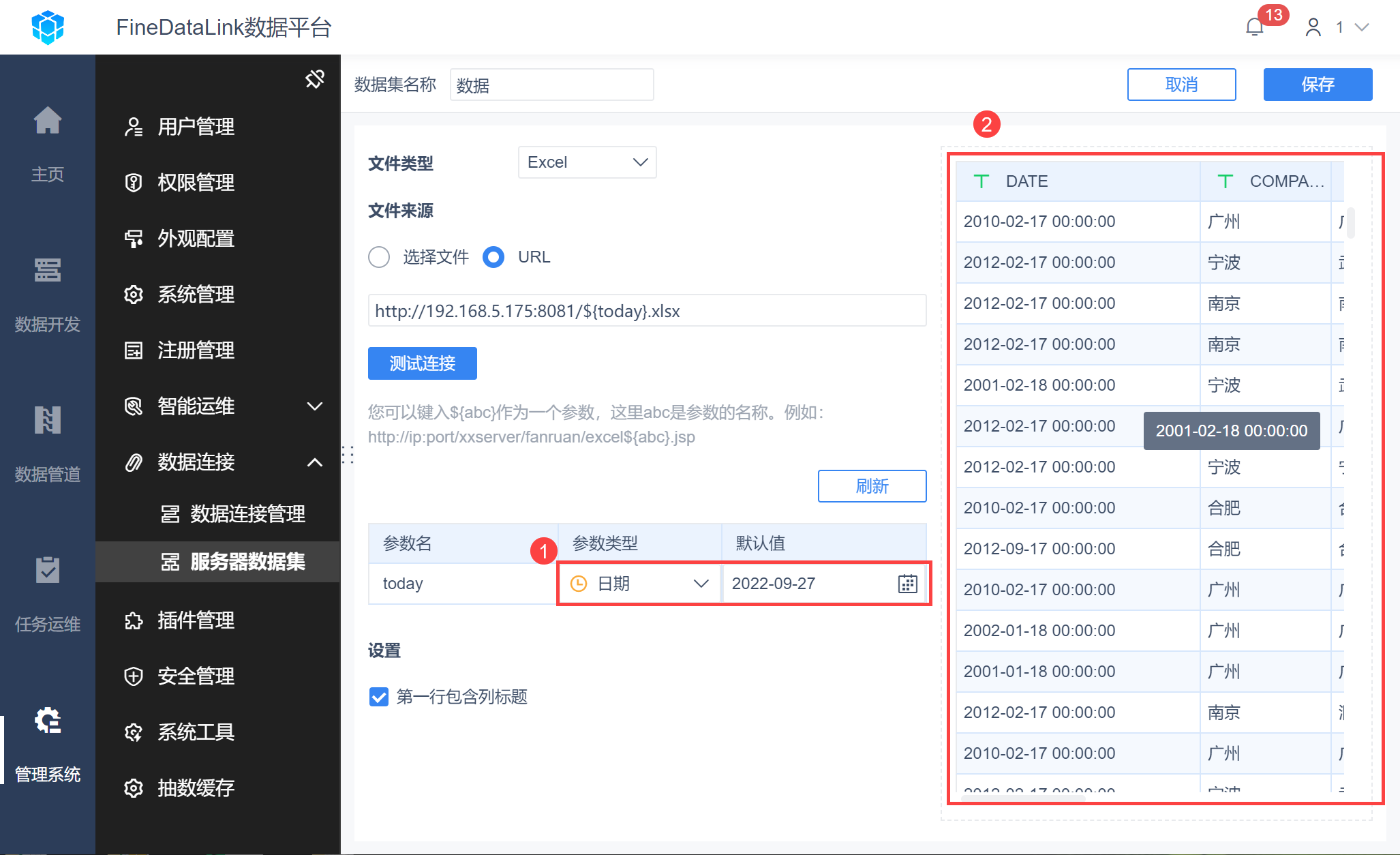
4)至此一个 Excel 文件数据集就建好了。
3.2 配置数据同步节点
步骤与2.2节一致。

